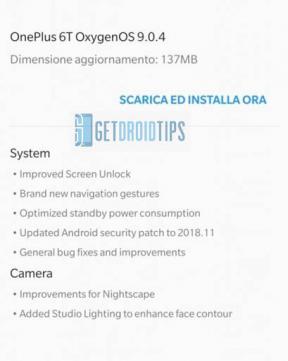Einbetten eines YouTube-Videos in Microsoft PowerPoint
Windows / / August 04, 2021
Anzeige
Niemand mag es, eine Präsentation zu sehen, die aus Texten besteht. Es ist optisch unattraktiv und spiegelt auch einen Mangel an Kreativität wider. Während wir eine Präsentation entwerfen, versuchen wir, Bilder und Videos darin aufzunehmen. Dies macht das Projekt interessant anzusehen und leicht zu erfassen. Sie können Ihrer Präsentation sogar Videos von YouTube hinzufügen. Die Mehrheit der Benutzer entscheidet sich beim Erstellen von Präsentationen immer für Microsoft Powerpoint. Wenn Sie Powerpoint verwenden, können Sie Betten Sie ein YouTube-Video ein drin. In diesem Handbuch werde ich Ihnen zeigen, wie es geht.
Wenn Sie ein Video einbetten, müssen Sie nicht zur YouTube-Website umleiten, um das Video anzusehen. Natürlich benötigen Sie eine stabile Internetverbindung, damit das Video auf Ihrer Folie ausgeführt werden kann. Zuerst müssen Sie einen Einbettungscode erstellen und kopieren. Fügen Sie dann denselben Code auf Ihrer Folie ein. Ich habe die gesamten Schritte abgedeckt. Hör zu.
Betten Sie YouTube-Videos in Microsoft PowerPoint ein
Bevor Sie mit den Schritten beginnen, stellen Sie sicher, dass Ihr PC mit dem Internet verbunden ist.
Generieren des eingebetteten Links
- Gehe auf deinem PC zu YouTube
- Suchen Sie nach dem gewünschten Video, das Sie in PowerPoint einbetten möchten.
- Öffne das Video
- Sie werden sehen, dass es eine Option gibt Aktie unter dem Videoplayer. Klick es an

- Ein neues kleines Dialogfeld wird angezeigt
- Klicke auf Einbetten

- Dann wird ein Codefragment generiert. Klicke auf Kopieren
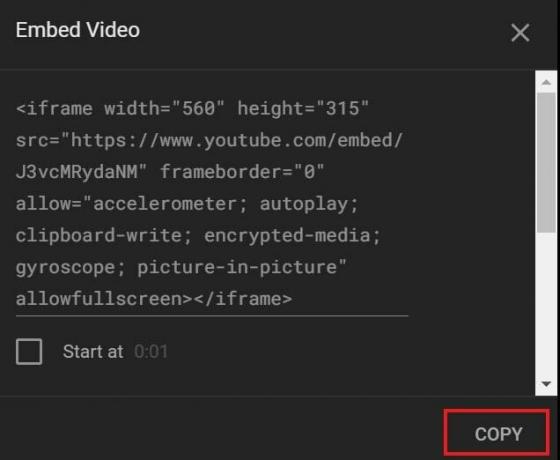
Es ist nicht erforderlich, das Kontrollkästchen Datenschutz-erweiterten Modus aktivieren zu aktivieren. Dies ist nur erforderlich, wenn das YouTube-Video auf einer Website eingebettet ist. Im Allgemeinen sammeln sie auf einer Website Daten über die Besucher, um ihr Interneterlebnis zu verbessern, und versorgen sie mit maßgeschneiderten Anzeigen.
Anzeige
Wir sprechen hier jedoch über das Einbetten von YouTube-Videos in eine PowerPoint-Folie. Es besteht keine Notwendigkeit, Informationen zu sammeln. Sie müssen diese Option also nicht aktivieren.
YouTube-Videolink auf Folie einbetten
- Starten Sie die PowerPoint-App auf Ihrem PC
- Gehe zum Einfügen Tab
- Navigieren Sie darunter zum Ende ganz rechts zur Option Video. Klick es an.

- Es wird ein Mini-Menü erweitert, aus dem Sie die Option auswählen müssen Online-Video [während wir ein YouTube-Video teilen]
- Dann Fügen Sie den Einbettungslink ein Sie haben im vorherigen Abschnitt kopiert und klicken Einfügen
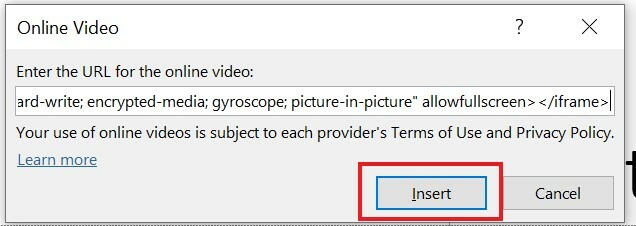
- In wenigen Sekunden wird das Miniaturbild des YouTube-Videos auf der Folie angezeigt
- Sie können die Größe des Video-Miniaturbilds je nach Bedarf sogar an die Größe anpassen
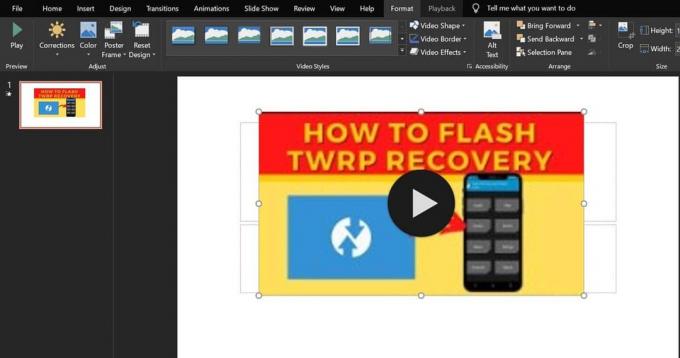
- Um das Video einfach abzuspielen Klicken Sie auf die Wiedergabetaste wie du es auf YouTube machst.
Auf diese einfache Weise können Sie jedes YouTube-Video sauber in Ihre Präsentation einbetten, um es aussagekräftiger zu machen. Es ist immer ratsam, interessante Elemente wie Bilder, Videos und Cliparts hinzuzufügen, um der Präsentation eine kreative Atmosphäre zu verleihen. Ich hoffe, dieser Leitfaden hilft Ihnen weiter.
Möchten Sie verwandte Artikel zu PowerPoint?
- So drehen Sie Text in Microsoft PowerPoint
- Ändern der Foliengröße in PowerPoint: Gewusst wie
- So verwenden Sie die Zoomfunktion in PowerPoint